こんにちは、青鮫です。
ゲーマー向けメッセージアプリとして有名な「Discord(ディスコード)」をご存じでしょうか?
ゲーマー向けに制作されたソフトなのですが、近年ではゲーマー以外の多くの方にも使用されています。
そこで、今回の記事では「Discord」の使用方法などについて解説していきたいと思います。

「Discord(ディスコード)」はネットの友達やリアルの友達と連絡を取り合うのに最適なメッセージアプリだよ!
「Discord(ディスコード)」とは?
「Discord(ディスコード)」とは、Discord Inc.がアメリカで開発し、2015年に配信されたWindows、MacOS、Linux、Android、iOS、Webブラウザ等で動作するメッセージアプリです。また、最近のアップデートでPS5やXBOXでもDiscordの通話機能が対応しました。
個人間でのテキストチャット(メッセージ)、ボイスチャット(音声通話)、ビデオ通話などもちろん可能ですが、さらにコミュニティーや大人数に対応したサーバーという機能も存在します。
ディスコードにはデスクトップやブラウザ等の画面共有機能も搭載されており、ゲームに特化した画面共有機能「Go Live」なども存在します。
また、月額のサブスクリプションサービスも存在し、加入されるとさらに多くの機能を利用することができるようになります。
「Discord(ディスコード)」の特徴
基本無料で利用が可能
「Discord(ディスコード)」はチャット、通話、ビデオ通話、画面共有などの基本的な機能はすべて無料で利用することが可能です。
また、サブスクリプションサービスの「Discord Nitro」という個人での利用が可能な月額のサービスも存在し、「Discord Nitro」に加入することで、高音質ボイチャ、高画質配信、外部サーバーの絵文字の利用が可能になります。
サーバーで大人数でチャット、ボイスチャットが可能
サーバーを作成することによって大人数でのチャット、ボイスチャットを行うことが可能です。チャットはチャンネルによって用途ごとに分けることが可能で、ボイスチャットも複数作成し、用途によって使い分けることが可能になります。
また、サーバーではロール(役職)が存在しており、ロールに設定した機能を付与されたメンバーのみが使用できるなどといった機能も存在します。
絵文字、スタンプなどを自由にカスタマイズできる
Discordには、画像などから絵文字、スタンプなどを作成し、サーバーに追加して使用することができます。また、「Discord Nitro」に加入することで、参加しているサーバーのスタンプを他のサーバーで使用できたりします。
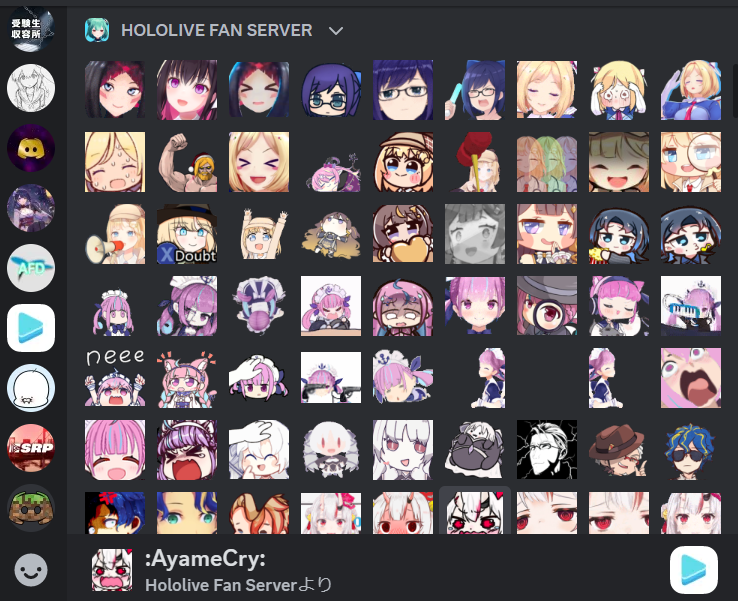
「Discord(ディスコード)」の始め方(PC版)
これから「Discord(ディスコード)」を始められるという方に向けて導入方法から使用方法までわかりやすく解説していきたいと思います。
「Discord(ディスコード)」アカウントの作成
Discord公式Webサイトからアカウントを作成する必要があります。
「Discord(ディスコード)」をインストール
ディスコードはブラウザ版でも利用することができますが、ゲームプレイ時などは利用しにくい点があるため、アプリ版をインストールするようにしましょう。
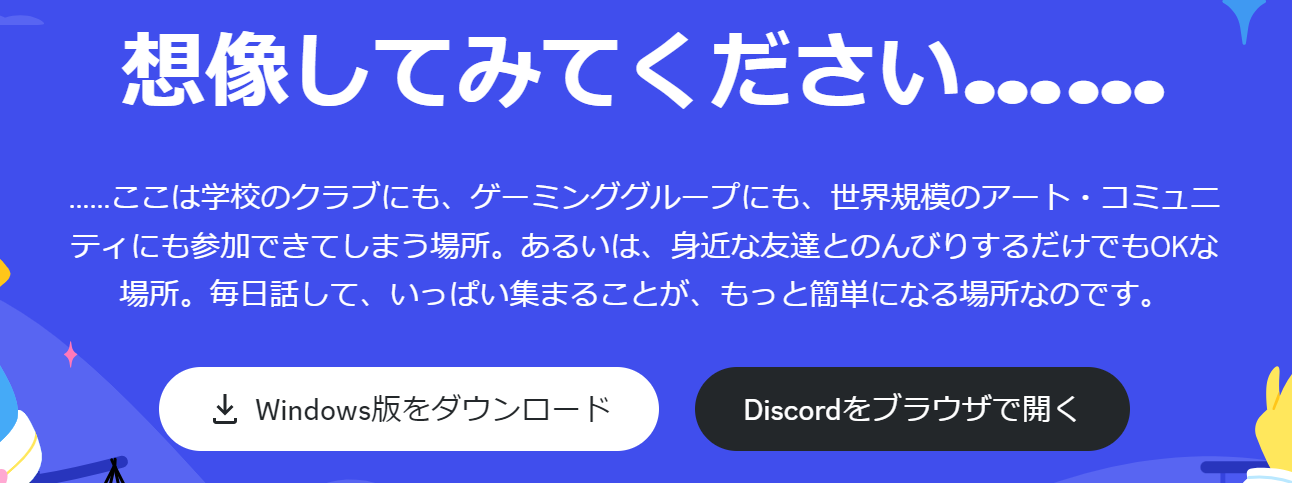
「Discord(ディスコード)」の使い方
続いて、ディスコードの基本的な使い方をいくつか解説したいと思います。
フレンドを追加
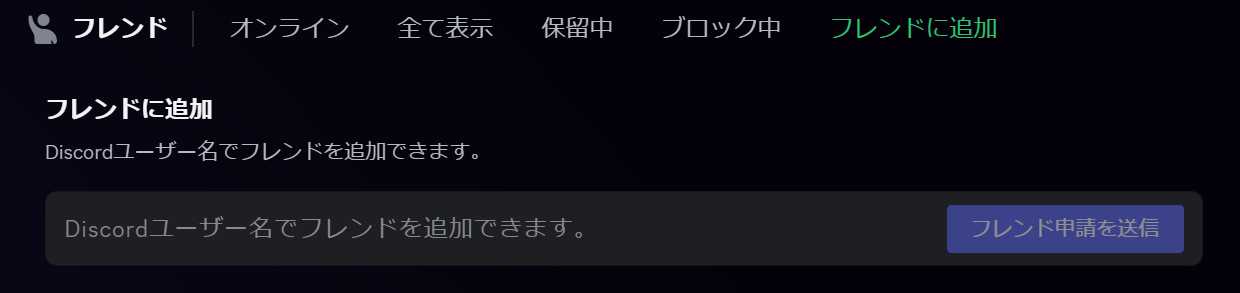
フレンドにDMを送信
サーバーを作成
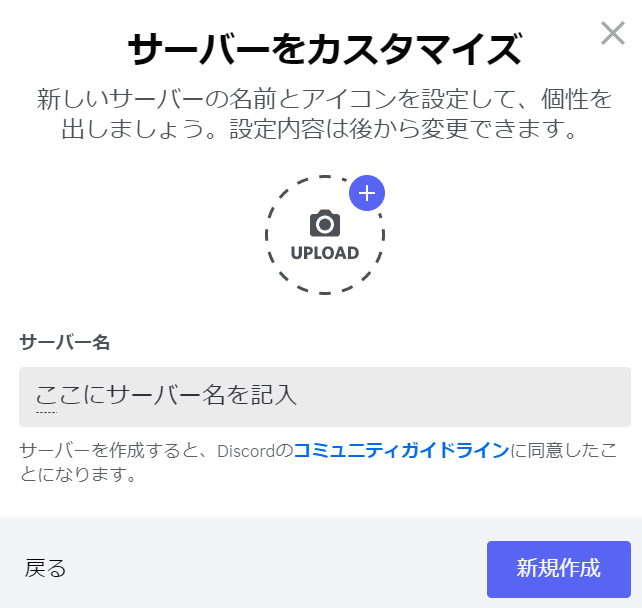
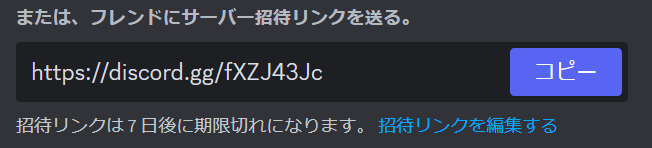
サーバーに参加
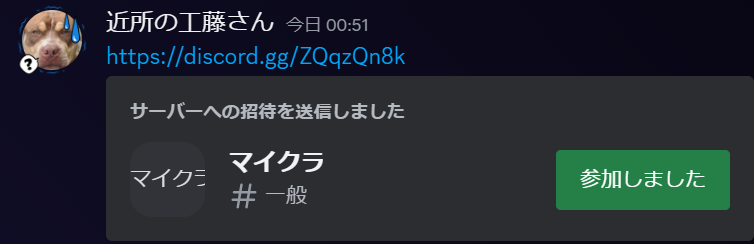
まとめ
今回、「Discord(ディスコード)」の使い方を解説しましたが、ディスコードは基本無料で、チャット、ボイスチャット以外にもビデオ通話や画面共有などの機能を使用することができます。
また、月額のサブスクリプションサービスも存在し、加入するとバナー画像や高画質配信などのさらに多くの機能を利用することができます。
その他にも、「【おすすめ】最強ゲーミングモニター8選。「高解像度、高リフレッシュレートモニターまとめ」」などの記事も執筆しているのでぜひご覧ください。
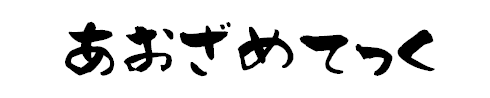



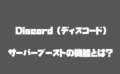

パソコン、ゲームが好きな自由人です。「aozametech」では、今日から使えるパソコン、ゲームの裏技や技術などを更新していきたいと思います。